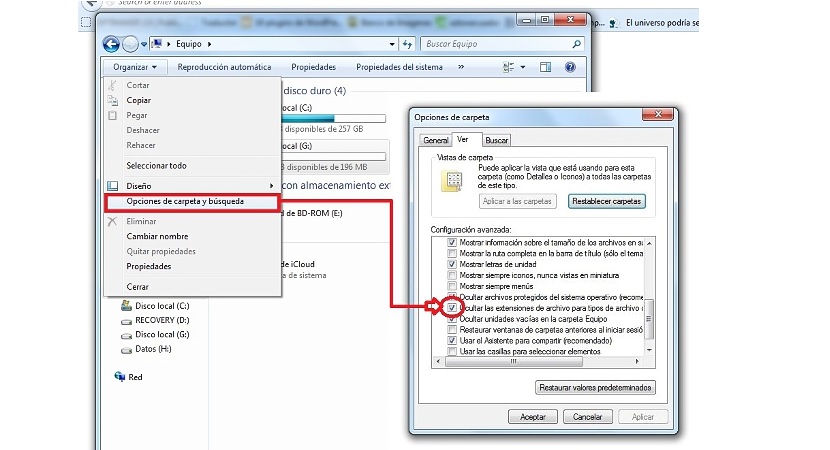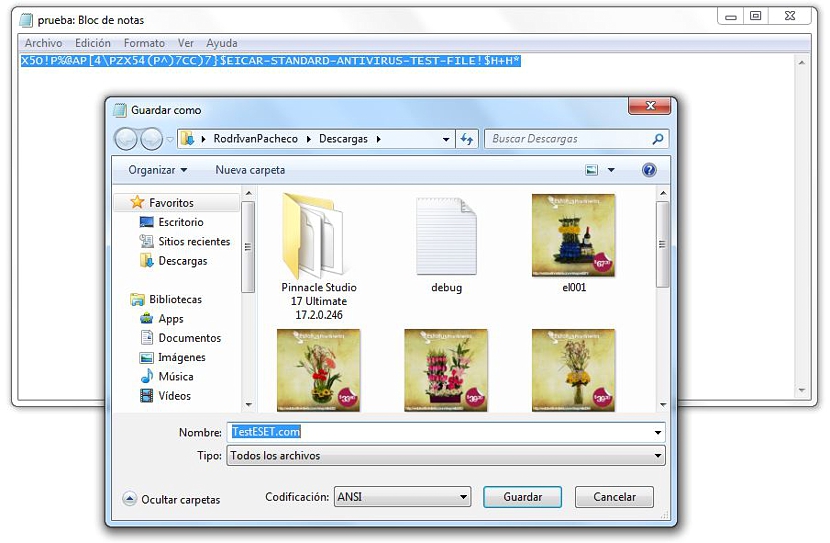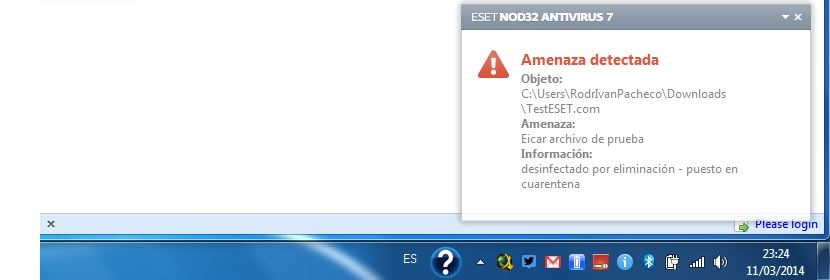Su saugumu, kad dirbdami sistemoje „Windows“ turėsite įdiegti antivirusinę sistemą, kuria pasitikite; Dėl to bandant patekti į jūsų sistemą galima pašalinti daugybę kenkėjiškų kodų failų, taip sukuriant saugią ir efektyvią darbo aplinką.
Nepaisant jūsų turimos antivirusinės rūšies, šiuo metu vertėtų savęs paklausti Ar tikrai „Windows“ įdiegta apsauga veikia? Jei tam tikru momentu pastebėjome, kad mūsų operacinėje sistemoje yra tam tikros rūšies grėsmė, tai reiškia, kad pasirinkome netinkamą antivirusinę programą, kurią įdiegiame sistemoje „Windows“. Būtent dėl šios priežasties šiame straipsnyje mes paminėsime nedidelį triuką, kad galėtumėte iš karto sužinoti, ar antivirusinė sistema veikia tinkamai, ar ne.
Išbandyti mūsų antivirusinę sistemą
Testas, kurį pasiūlysime šiame straipsnyje, gali būti vykdomas bet kurioje „Windows“ versijoje ir bet kurioje antivirusinėje sistemoje, kurią įdiegėme kompiuteryje; Būtų verta atlikti tą patį bandymą „Windows 8 e“ ir „n“, kur galbūt turime tik „Windows Essentials“ (buvęs „Windows Defender“), kuri yra „Microsoft“ siūloma apsauga ir kur sakoma, kad tai yra vienas iš efektyviausių momentų, palyginti su likusiais.
Mes žingsnis po žingsnio paminėsime, ką turėtumėte padaryti, kad atliktumėte šį mažą testą, o tai rodo šiuos dalykus:
- Einame į „Windows“ mygtuką Pradėti.
- Mes ieškome ir vykdome „Windows“ užrašinė.
- Mes parašome sakinį, kuriuo galite grožėtis žemiau (jums reikia tik nukopijuoti ir įklijuoti visą kodą).
- Dabar turėsime jį išsaugoti naudodami konkretų vardą ir kaip .com plėtinį
X5O!P%@AP[4PZX54(P^)7CC)7}$EICAR-STANDARD-ANTIVIRUS-TEST-FILE!$H+H*
Kol kas galima sakyti, kad mes baigėme pirmąją savo testo dalį, nors tai, ką paminėjome paskutiniame etape, yra labai svarbu, t. kad plėtinys turi būti .com; Daugeliu atvejų to negalima gauti, jei neteisingai suteikėme pavadinimą, nes naudodamas bloknotą failo plėtinys gali būti labai panašus į „xxxx.com.txt“.
Atsižvelgdami į tai, ką paminėjome, toliau siūlome būdą, kuriuo turėtumėte sukonfigūruoti išsaugotą failą su norimu plėtiniu.
Tinkinti aplanko parinktis sistemoje Windows
Na, kad galėtumėte pamatyti plėtinius, su kuriais dirbsime šiame teste, siūlome atlikti šiuos veiksmus:
- Atidarykite „Windows“ failų naršyklę.
- Spustelėkite viršutiniame kairiajame kampe esantį mygtuką Organizuoti.
- Dabar pasirinkite Aplanko ir paieškos parinktys.
- Privalote pereiti į skirtuką Versija.
- Atžymėkite laukelį, kuriame parašyta slėpti failų plėtinius ...
- Dabar jūs tiesiog turite spustelėti mygtuką aplicar ir tada į Priimti.
Atlikę šiuos paprastus veiksmus, dabar turėsime galimybę išsaugoti failą su konkrečiu plėtiniu, vėliau neatsižvelgdami į .txt, kaip jau buvome pasiūlę anksčiau.
Tada ateina antra (ir svarbiausia) mūsų proceso dalis, nes jei atidarėme bloknotą ir įklijavome anksčiau nurodytą instrukciją, mums teks išsaugoti dokumentą tik su konkrečiu pavadinimu:
- Spustelėjame archyvas.
- Dabar mes pasirenkame variantą Išsaugoti kaip…
- Mes pasirenkame Visi failai skyriuje tipo.
- Pavadinimo tarpas, kurį galime parašyti TestESET.com
- Dabar mes tiesiog spustelėkite Sutaupyti.
Jei mūsų antivirusinė sistema veikia visiškai gerai, tada nedelsiant turėtų pasirodyti įspėjamasis pranešimas. Bandymo metu mes naudojome ESET antivirusinę programą, kuri mums pateikia šį įspėjimą per pranešimų langą, kuris visada rodomas apačioje dešinėje.
Šis įspėjimas apie aptiktą grėsmę automatiškai ištrins failą kad mes bandėme išsaugoti; tokiu būdu patikrinome, ar mūsų antivirusinė sistema (mūsų atveju) ESET) veikia puikiai; Mes rekomenduojame atlikti šį testą, kaip jau minėjome savo kompiuteryje, kad sužinotumėte, ar jūsų apsauga siūlo jums reikalingą „Windows“ saugą. Saugumo sumetimais verta paminėti vartotojams, kad jokiu būdu nebandykite vykdyti šio mūsų sukurto failo, kurį palaiko mūsų bloknotas.